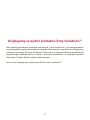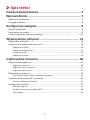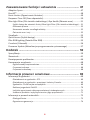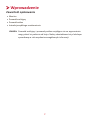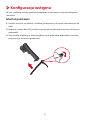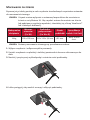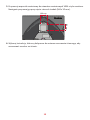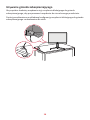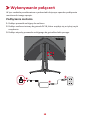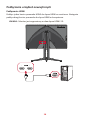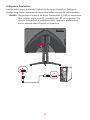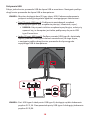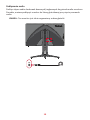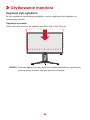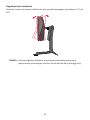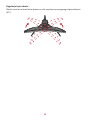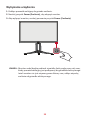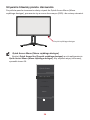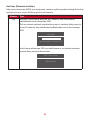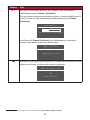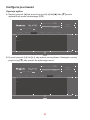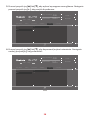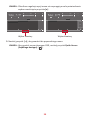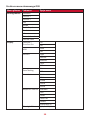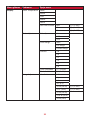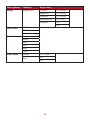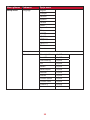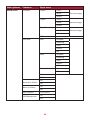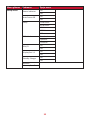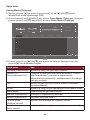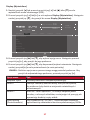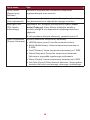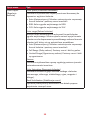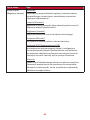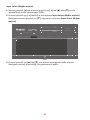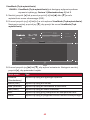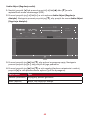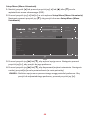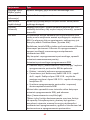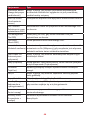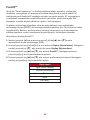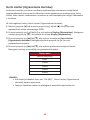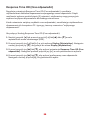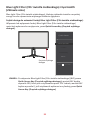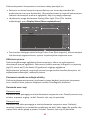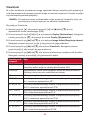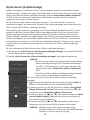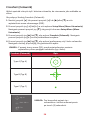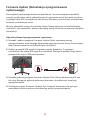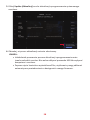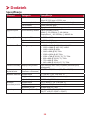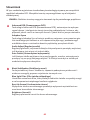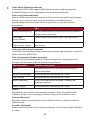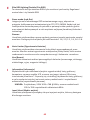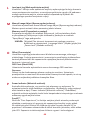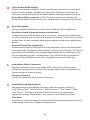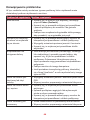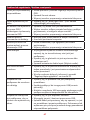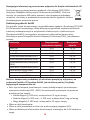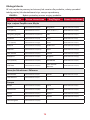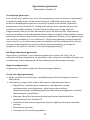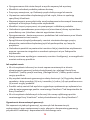ViewSonic XG270QC instrukcja
- Kategoria
- Telewizory
- Typ
- instrukcja
Niniejsza instrukcja jest również odpowiednia dla

XG270QC
Wyświetlacz
Podręcznik użytkownika
Nr modelu VS17911
Nr produktu: XG270QC

2
Dziękujemy za wybór produktu firmy ViewSonic®
Jako wiodący dostawca rozwiązań wizualnych, firma ViewSonic® jest zaangażowana
w przekraczanie ogólnoświatowych oczekiwań dotyczących ewolucji technologicznej,
innowacji i prostoty. W firmie ViewSonic® wierzymy, że nasze produkty mają potencjał
pozytywnego oddziaływania na świat i jesteśmy przekonani, że wybrany produkt
ViewSonic® będzie dobrze służył użytkownikom.
Jeszcze raz dziękujemy za wybór produktu firmy ViewSonic®!

3
Zasady bezpieczeństwa
Przed rozpoczęciem użytkowania tego produktu należy przeczytać poniższe Zasady
bezpieczeństwa.
• Podręcznik użytkownika należy przechowywać w bezpiecznym miejscu do użytku
w przyszłości.
• Przeczytaj wszystkie ostrzeżenia i postępuj zgodnie z instrukcjami.
• Należy siedzieć co najmniej 45 cm od urządzenia.
• Należy pozostawić co najmniej 10 cm przerwy z każdej strony urządzenia w celu
zapewnienia prawidłowej wentylacji.
• Urządzenie należy umieścić w dobrze wentylowanym miejscu. Nie należy
ustawiać niczego na urządzeniu, aby nie utrudniać odprowadzania ciepła.
• Tego urządzenia nie należy używać w pobliżu wody. Aby zmniejszyć ryzyko
wystąpienia pożaru lub porażenia prądem elektrycznym, należy chronić
urządzenie przed wilgocią.
• Należy unikać wystawiania urządzenia na bezpośrednie działanie promieni
słonecznych lub innych źródeł wytwarzających ciepło w sposób ciągły.
• Nie należy instalować w pobliżu źródeł ciepła, np. grzejników, nawiewów
ciepła, pieców lub innych urządzeń (włącznie ze wzmacniaczami), które mogą
doprowadzać do wzrostu temperatury urządzenia do niebezpiecznego poziomu.
• Do czyszczenia zewnętrznej obudowy należy używać miękkiej i suchej szmatki.
W celu uzyskania dalszych informacji, sprawdź część "Konserwacja urządzenia"
na stronie strona 68.
• W przypadku dotykania ekranu może na nim gromadzić się tłuszcz. Aby wyczyścić
tłuste plamy występujące na ekranie, należy zapoznać się z sekcja "Konserwacja
urządzenia" na stronie 68.
• Nie wolno dotykać powierzchni ekranu ostrymi lub twardymi przedmiotami,
ponieważ może to doprowadzić do uszkodzenia ekranu.
• W przypadku przenoszenia urządzenia należy zachować ostrożność, aby nie
upuścić urządzenia lub nie uderzyć go o coś innego.
• Nie należy ustawiać urządzenia na nierównej lub niestabilnej powierzchni.
Urządzenie może przewrócić się doprowadzając do obrażeń ciała lub
uszkodzenia.
• Nie wolno ustawiać żadnych ciężkich przedmiotów na urządzeniu lub
przewodach połączeniowych.
• W przypadku pojawienia się dymu, nietypowych dźwięków lub dziwnych
zapachów, należy natychmiast wyłączyć urządzenie i zadzwonić do sprzedawcy
lub firmy ViewSonic®. Kontynuowanie używania urządzenia w takim stanie jest
niebezpieczne.

4
• Nie należy próbować obchodzić zabezpieczeń w postaci spolaryzowanej lub
uziemionej wtyki. Spolaryzowana wtyka ma dwa bolce, a jeden z nich jest
szerszy. Uziemiona wtyczka posiada dwa bolce i trzeci wtyk uziemiający.
Szeroki bolec i trzeci wtyk uziemiający służą jako zabezpieczenie. Jeżeli wtyczka
nie pasuje do gniazdka elektrycznego należy uzyskać odpowiedni adapter i nie
podejmować próby włożenia wtyczki do gniazdka na siłę.
• W przypadku podłączania do gniazdka elektrycznego NIE WOLNO
usuwać wtyku uziemiającego. Należy upewnić się, że wtyki uziemiające
NIE SĄ USUNIĘTE.
• Przewód zasilający należy zabezpieczyć przed przydeptywaniem
lub ściskaniem, szczególnie wtyczkę i miejsce, skąd przewód jest
wyprowadzany ze sprzętu. Należy upewnić się, że gniazdo elektryczne
znajduje się w pobliżu sprzętu, aby było ono łatwo dostępne.
• Należy używać wyłącznie dodatki/akcesoria określone przez
producenta.
• W przypadku używania wózka należy zachować ostrożność podczas
przemieszczania wózka/sprzętu, aby uniknąć obrażeń ciała w wyniku
przewrócenia.
• Jeżeli urządzenie nie będzie używane przez dłuższy czas, należyt
odłączyć je od gniazdka elektrycznego.
• Wszystkie naprawy należy powierzać wykwalifikowanym pracownikom
serwisu. Konieczna będzie naprawa, jesli urządzenie ulegnie
uszkodzeniu, np. w wyniku:
ͫ Uszkodzenia przewodu zasilającego lub wtyczki
ͫ Urządzenie zostanie zalane płynem lub upadnie na niego jakiś przedmiot
ͫ Urządzenie jest wystawione na działanie wilgoci
ͫ Urządzenie nie działa prawidłowo lub upadło
• UWAGA: SŁUCHANIE PRZEZ ZESTAW SŁUCHAWKOWY PRZY WYSOKIM POZIOMIE
GŁOŚNOŚCI PRZEZ DŁUŻSZY CZAS MOŻE DOPROWADZIĆ DO USZKODZENIA/
UTRATY SŁUCHU. Podczas używania zestawu słuchawkowego należy ustawić
odpowiednio poziom głośności, ponieważ w przeciwnym razie słuch może ulec
uszkodzeniu.
• UWAGA: MONITOR MOŻE PRZEGRZAĆ SIĘ I WYŁĄCZYĆ SAMOCZYNNIE! Jeżeli
urządzenie wyłączy się automatycznie, należy ponownie włączyć monitor.
Po ponownym uruchomieniu należy zmienić rozdzielczość monitora oraz
częstotliwość odświeżania. W celu uzyskania szczegółowych informacji należy
zapoznać się z instrukcją obsługi karty graficznej.

5
Spis treści
Zasady bezpieczeństwa ............................................... 3
Wprowadzenie ............................................................ 7
Zawartość opakowania ...........................................................................................7
Przegląd produktu ..................................................................................................8
Konfiguracja wstępna .................................................. 9
Montaż podstawki ..................................................................................................9
Mocowanie na ścianie ..........................................................................................12
Używanie gniazda zabezpieczającego ..................................................................14
Wykonywanie połączeń ............................................. 15
Podłączanie zasilania ............................................................................................15
Podłączanie urządzeń zewnętrznych ....................................................................16
Podłączanie HDMI ................................................................................................. 16
Podłączanie DisplayPort ........................................................................................ 17
Połączenie USB ...................................................................................................... 18
Podłączenie audio ................................................................................................. 19
Użytkowanie monitora .............................................. 20
Regulacja kąta oglądania ......................................................................................20
Regulacja wysokości .............................................................................................. 20
Regulacja kąta nachylenia ..................................................................................... 21
Regulacja kąta obrotu ........................................................................................... 22
Wyłączanie urządzenia .........................................................................................23
Quick Access Menu (Menu szybkiego dostępu) .................................................... 24
Używanie klawiszy panelu sterowania .................................................................24
Hot Keys (Klawisze skrótów) ................................................................................. 25
Konfiguracja ustawień ..........................................................................................27
Operacje ogólne .................................................................................................... 27
Struktura menu ekranowego OSD ......................................................................... 30
Opcje menu ........................................................................................................... 36

6
Zaawansowane funkcje i ustawienia ......................... 47
Adaptive Synce .....................................................................................................47
PureXP™ ...............................................................................................................48
Hertz Limiter (Ograniczenie Hertzów) ..................................................................49
Response Time OD (Czas odpowiedzi) ..................................................................50
Blue Light Filter (Filtr światła niebieskiego) i Eye Health (Zdrowie oczu) .............51
Szybki dostęp do ustawień funkcji Blue Light Filter (Filtr światła niebieskiego) ... 51
Obliczanie przerw .................................................................................................. 52
Kierowanie wzroku na odległe obiekty ................................................................. 52
Ćwiczenia oczu i szyi .............................................................................................. 52
ViewScale ..............................................................................................................53
Quick Access (Szybki dostęp) ................................................................................54
Elite RGB Lighting (Światło Elite RGB) ...................................................................55
Crosshair (Celownik) .............................................................................................56
Firmware Update (Aktualizacja oprogramowania systemowego) .......................57
Dodatek .................................................................... 59
Specyfikacje ..........................................................................................................59
Słowniczek ............................................................................................................61
Rozwiązywanie problemów ..................................................................................66
Konserwacja urządzenia .......................................................................................68
Ogólne zasady bezpieczeństwa ............................................................................ 68
Czyszczenie ekranu ................................................................................................ 68
Czyszczenie obudowy ............................................................................................ 68
Informacje prawne i serwisowe ................................. 69
Informacja o zgodności .........................................................................................69
Oświadczenie o zgodności z FCC ........................................................................... 69
Oświadczenie o zgodności z przepisami Industry Canada ..................................... 69
Zgodność z CE dla krajów europejskich ................................................................. 69
Deklaracja zgodności RoHS2 ................................................................................. 70
Indyjskie ograniczenie dotyczące substancji niebezpiecznych .............................. 71
Usuwanie produktu i upłynięcie terminu jego przydatności ................................. 71
Informacje o prawach autorskich .........................................................................72
Obsługa klienta ...................................................................................................... 73
Ograniczona gwarancja ......................................................................................... 74

7
Wprowadzenie
Zawartość opakowania
• Monitor
• Przewód zasilający
• Przewód wideo
• Instrukcja szybkiego uruchomienia
UWAGA: Przewód zasilający i przewody wideo znajdujące sie na wyposażeniu
mogą różnić się zależnie od kraju. Należy skontaktować się z lokalnym
sprzedawcą w celu uzyskania szczegółowych informacji.

8
Przegląd produktu
Widok z przodu
Widok z tyłu
Wejście
prądu stałego
Mouse Anchor
Port USB przesyłania danychHDMI
Micro
USB
Wyjście
audio
Port USB pobierania danychDisplayPort
UWAGA: Aby uzyskać więcej informacji o przycisku [●] / [◄] / [►] / [▲] / [▼] i
jego funkcjach, sprawdź “Hot Keys (Klawisze skrótów)” na stronie 25

9
Konguracja wstępna
W tym rozdziale zostały zawarte szczegółowe informacje na temat konguracji
monitora.
Montaż podstawki
1. Umieść monitor na płaskiej i stabilnej powierzchni, ekranem skierowanym do
dołu.
2. Dopasuj i połącz dwa (2) punkty na podstawie podstawki monitora z króćcem
podstawki.
3. Użyj śrubkę chwytającą, która znajduje się w podstawie podstawki monitora i
przymocuj ją do króćca podstawki.

10
4. Dopasuj i wsuń górne zaczepy podstawki monitora do gniazd montażowych w
podstawce zgodnie z ilustracją poniżej:
UWAGA: Upewnij się, że podstawka jest solidnie przymocowana, a
szybkozłączka właściwie zatrzasnęła się na swoim miejscu.

11
5. Przy użyciu uchwytu podstawki, ustaw urządzenie pionowo na płaskiej i stabilnej
powierzchni.
UWAGA: Zawsze należy ustawiać urządzenie na płaskiej i stabilnej powierzchni.
W przeciwnym razie może to spowodować upadek urządzenia oraz
jego uszkodzenie, bądź doprowadzić do uszkodzeń ciała.

12
Mocowanie na ścianie
Zapoznaj się z tabelą poniżej w celu uzyskania standardowych wymiarów zestawów
do mocowania ściennego.
UWAGA: Używać można wyłącznie z zestawem/wspornikiem do montażu na
ścianie z certykatem UL. Aby uzyskać zestaw do montażu na ścianie
lub podstawę z regulacją wysokości, skontaktuj się z rmą ViewSonic®
lub z lokalnym dostawcą.
Maksymalne
obciążenie
Wzorzec
otworów
(S x W)
Podkładka
połączeniowa
(S x W x G)
Otwór
podkładki
Specykacja
śrubek i ich ilość
14 kg 100 x 100 mm 115 x 115 x 2,6 mm Ø 5 mm
M4 x 10 mm
4 szt.
UWAGA: Zestawy mocowania ściennego są sprzedawane osobno.
1. Wyłącz urządzenie i odłącz wszystkie przewody.
2. Umieść urządzenie na płaskiej i stabilnej powierzchni ekranem skierowanym do
dołu.
3. Naciśnij i przytrzymaj szybkozłączkę i ostrożnie unieś podstawkę.
4. Lekko pociągnij, aby zwolnić zaczepy i odłączyć podstawkę.

13
5. Przymocuj wspornik montażowy do otworów montażowych VESA z tyłu monitora.
Następnie przymocuj go przy użyciu czterech śrubek (M4 x 10 mm).
100 mm
100 mm
6. Wykonaj instrukcje, które są dołączone do zestawu mocowania ściennego, aby
zamocować monitor na ścianie.

14
Używanie gniazda zabezpieczającego
Aby zapobiec kradzieży urządzenia użyj urządzenia blokującego do gniazda
zabezpieczającego, aby przymocować urządzenie do nieruchomego przedmiotu.
Poniżej przedstawiono przykładową kongurację urządzenia blokującego do gniazda
zabezpieczającego z mocowaniem do stołu.

1515
Wykonywanie połączeń
W tym rozdziale przedstawione są wskazówki dotyczące sposobu podłączania
monitora do innego sprzętu.
Podłączanie zasilania
1. Podłącz przewód zasilający do zasilacza.
2. Podłącz zasilacz sieciowy do gniazda DC IN, które znajduje się w tylnej części
urządzenia.
3. Podłącz wtyczkę przewodu zasilającego do gniazdka elektrycznego.
2
1
3

16
Podłączanie urządzeń zewnętrznych
Podłączanie HDMI
Podłącz jeden koniec przewodu HDMI do złącza HDMI w monitorze. Następnie
podłącz drugi koniec przewodu do złącza HDMI w komputerze.
UWAGA: Monitor jest wyposażony w dwa złącza HDMI 2.0.
21

17
Podłączanie DisplayPort
Podłącz jeden koniec przewodu DisplayPort do złącza DisplayPort. Następnie
podłącz drugi koniec przewodu do złącza DisplayPort lub mini DP w komputerze.
UWAGA: Aby podłączyć monitor do złącza Thunderbolt (v. 1&2) w komputerze
Mac, podłącz złącze mini DP „przewodu mini DP na DisplayPort” do
wyjścia Thunderbolt w komputerze Mac. Następnie podłącz drugi
koniec kabla do złącza DisplayPort monitora.

18
Połączenie USB
Połącz jeden koniec przewodu USB do złącza USB w monitorze. Następnie podłącz
drugi koniec przewodu do złącza USB w komputerze.
UWAGA: Monitor obsługuje dwa (2) typy złączy USB. Podczas wykonywania
połączeń należy postępować zgodnie z następującymi zaleceniami:
• Trzy (3) porty USB typu A: Podłączenie posiadanych urządzeń
peryferyjnych typu A (np. urządzenie pamięci, klawiatura, mysz).
ͫ UWAGA: Aby używać niektóre urządzenia peryferyjne, należy się
upewnić się, że komputer jest także podłączony do portu USB
typu B monitora.
• Jeden (1) port USB typu B: Podłącz przewód USB typu B z końcówką
męską (kwadrat z naciętymi dwoma narożnikami) do tego złącza,
a następnie podłącz drugi koniec przewodu do złącza sygnału
wysyłanego USB w komputerze.
UWAGA: Port USB typu A obok portu USB typu B, obsługuje szybkie ładowanie
prądem 5V 2,1A. Dwa pozostałe porty USB typu A obsługują ładowanie
prądem 5V 0,9A.

19
Podłączenie audio
Podłącz złącze audio słuchawek dousznych/nagłownych do gniazda audio monitora.
Ponadto, możesz podłączyć monitor do listwy głośnikowej przy użyciu przewodu
audio.
UWAGA: Ten monitor jest także wyposażony w dwa głośniki.

2020
Użytkowanie monitora
Regulacja kąta oglądania
W celu uzyskania optymalnego podglądu, możesz regulować kąt oglądania w
następujący sposób:
Regulacja wysokości
Obniż lub unieś monitor do żądanej wysokości (od 0 do 120 mm)
UWAGA: Podczas regulacji naciśnij delikatnie wzdłuż prowadnicy regulacyjnej
przytrzymując monitor obiema rękoma po bokach.
Strona się ładuje...
Strona się ładuje...
Strona się ładuje...
Strona się ładuje...
Strona się ładuje...
Strona się ładuje...
Strona się ładuje...
Strona się ładuje...
Strona się ładuje...
Strona się ładuje...
Strona się ładuje...
Strona się ładuje...
Strona się ładuje...
Strona się ładuje...
Strona się ładuje...
Strona się ładuje...
Strona się ładuje...
Strona się ładuje...
Strona się ładuje...
Strona się ładuje...
Strona się ładuje...
Strona się ładuje...
Strona się ładuje...
Strona się ładuje...
Strona się ładuje...
Strona się ładuje...
Strona się ładuje...
Strona się ładuje...
Strona się ładuje...
Strona się ładuje...
Strona się ładuje...
Strona się ładuje...
Strona się ładuje...
Strona się ładuje...
Strona się ładuje...
Strona się ładuje...
Strona się ładuje...
Strona się ładuje...
Strona się ładuje...
Strona się ładuje...
Strona się ładuje...
Strona się ładuje...
Strona się ładuje...
Strona się ładuje...
Strona się ładuje...
Strona się ładuje...
Strona się ładuje...
Strona się ładuje...
Strona się ładuje...
Strona się ładuje...
Strona się ładuje...
Strona się ładuje...
Strona się ładuje...
Strona się ładuje...
Strona się ładuje...
Strona się ładuje...
Strona się ładuje...
-
 1
1
-
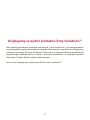 2
2
-
 3
3
-
 4
4
-
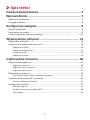 5
5
-
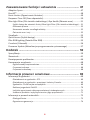 6
6
-
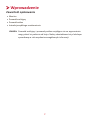 7
7
-
 8
8
-
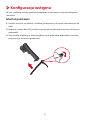 9
9
-
 10
10
-
 11
11
-
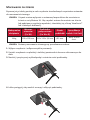 12
12
-
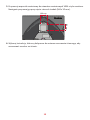 13
13
-
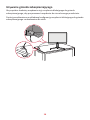 14
14
-
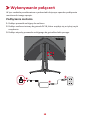 15
15
-
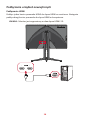 16
16
-
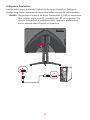 17
17
-
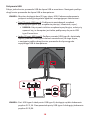 18
18
-
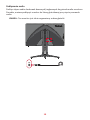 19
19
-
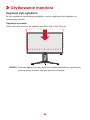 20
20
-
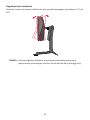 21
21
-
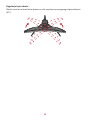 22
22
-
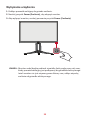 23
23
-
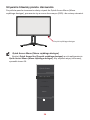 24
24
-
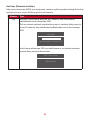 25
25
-
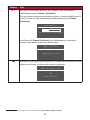 26
26
-
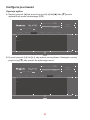 27
27
-
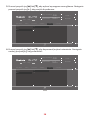 28
28
-
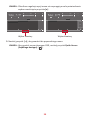 29
29
-
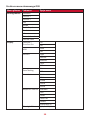 30
30
-
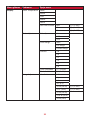 31
31
-
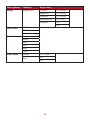 32
32
-
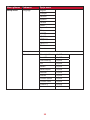 33
33
-
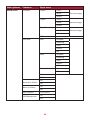 34
34
-
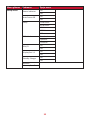 35
35
-
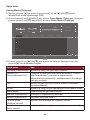 36
36
-
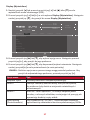 37
37
-
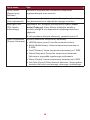 38
38
-
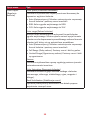 39
39
-
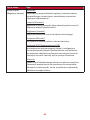 40
40
-
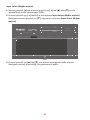 41
41
-
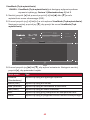 42
42
-
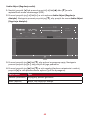 43
43
-
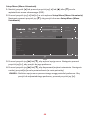 44
44
-
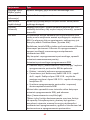 45
45
-
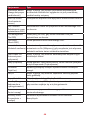 46
46
-
 47
47
-
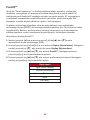 48
48
-
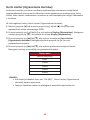 49
49
-
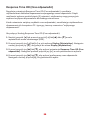 50
50
-
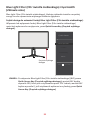 51
51
-
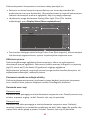 52
52
-
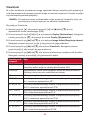 53
53
-
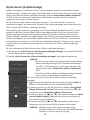 54
54
-
 55
55
-
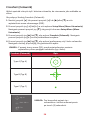 56
56
-
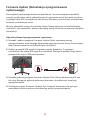 57
57
-
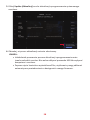 58
58
-
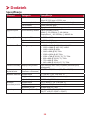 59
59
-
 60
60
-
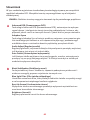 61
61
-
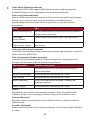 62
62
-
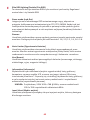 63
63
-
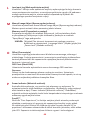 64
64
-
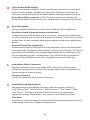 65
65
-
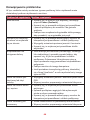 66
66
-
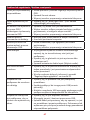 67
67
-
 68
68
-
 69
69
-
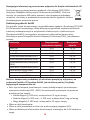 70
70
-
 71
71
-
 72
72
-
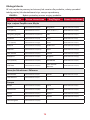 73
73
-
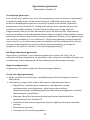 74
74
-
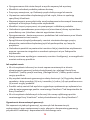 75
75
-
 76
76
-
 77
77
ViewSonic XG270QC instrukcja
- Kategoria
- Telewizory
- Typ
- instrukcja
- Niniejsza instrukcja jest również odpowiednia dla
Powiązane artykuły
-
ViewSonic XG270-S instrukcja
-
ViewSonic VX2758-P-MHD-S instrukcja
-
ViewSonic XG2405-S instrukcja
-
ViewSonic XG2705 instrukcja
-
ViewSonic XG2705-2K-S instrukcja
-
ViewSonic XG270QG instrukcja
-
ViewSonic VX2758-2KP-MHD instrukcja
-
ViewSonic XG3240C instrukcja
-
ViewSonic XG2402-S instrukcja
-
ViewSonic VP2785-2K instrukcja